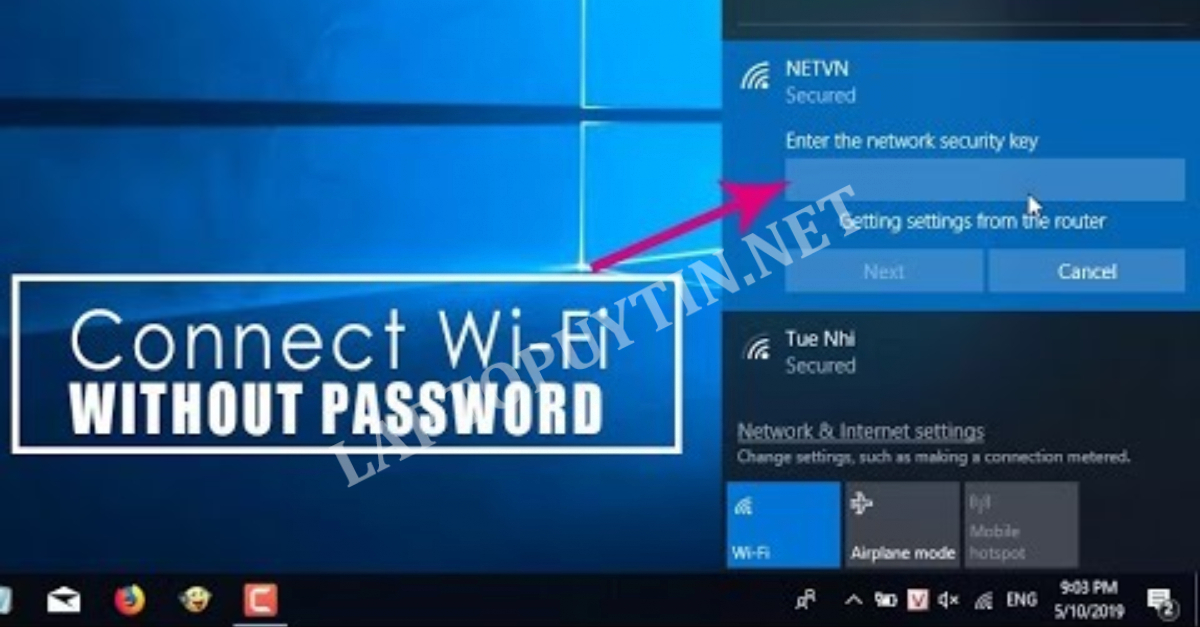4 cách vào wifi không cần mật khẩu cho laptop đơn giản – Laptop Uy Tín
Rate this post
Bạn đang muốn vào mạng nhưng không bắt được wifi công cộng? Bài viết sau đây sẽ hướng dẫn cách vào wifi không cần mật khẩu cho laptop nhanh chóng, hiệu quả nhất.
1. Cách vào wifi không cần mật khẩu cho laptop bằngWPS
WPS là tính năng có sẵn trên máy tính, giúp người dùng truy vấn mạng thuận tiện. WPS có 2 tính năng chính, gồm có :
- WPS PIN : Đây là dãy số giúp bạn truy vấn vào wifi thay cho mật khẩu .
- WPS PIN trên modem : Giúp bạn vào mạng mà không cần nhập mật khẩu .
Lưu ý :
- Đây là cách chỉ vận dụng được khi tính năng WPS trên modem được kích hoạt .
- Chỉ nên dùng WPS để truy vấn vào wifi thuộc quyền sở hữu của bạn hoặc bạn được quyền sở hữu nó .
- Tính năng này cần dùng modem wifi để thao tác .
- Cách làm trên chỉ dùng cho windows, không vận dụng trên máy chạy hệ quản lý và điều hành IOS .
Để thực thi cách này, bạn nên làm theo các bước sau :
- Bước 1 : Ấn chuột vào hình tượng wifi trên màn hình hiển thị để xem toàn bộ các mạng wifi gần bạn .
- Bước 2 : Click vào mạng cần liên kết .
- Bước 3 : Ấn vào nút Connect để liên kết .
Bước 4 :Nhấn vào nút WPS trên router hoặc modem khi thấy có thông tin nhu yếu nhập mật khẩu wifi. Lúc này, bạn sẽ thấy máy tính hiện ra thông tin “ Getting settings from the router ”. Điều này có nghĩa là bạn đã liên kết thành công xuất sắc .
2. Cách vào wifi không cần mật khẩu cho laptop bằngWireless Key View
Đây là cách phù hợp với máy tính chạy hệ điều hành windows 7. Để thực hiện cách này, bạn cần công cụ Wireless Key View.
Bạn hoàn toàn có thể dùng công cụ này trong đĩa Hirent Boot để xem key của mạng wifi. Đối với wifi dạng WPA, bạn hoàn toàn có thể xem mật khẩu trực tiếp. Nhưng với wifi dạng WPA2 thì khó xem được mật khẩu đúng mực, hoàn toàn có thể phải liên kết wifi qua Hexkey. Ngoài ra, bạn hoàn toàn có thể tải Wireless Key View từ trên mạng về .
Bước 1 :Cắm USB có Hirent Boot vào máy tính. Tiếp đó khởi động bộ cài Hirent Boot .
- Bước 2 : Khi Autorun đã chạy, bạn ấn vào menu, vào Passwords / Keys và truy vấn vào Wireless Keys Viewer .
Trường hợp nhìn thấy được mật khẩu: Bạn chọn tên wifi muốn xem mật khẩu > ấn chuột phải > chọn Properties. Lúc này, bạn sẽ thấy hiện ra key (ascii). Đây chính là mật khẩu của wifi. Bạn chỉ cần vào wifi và nhập mật khẩu này là được.
Trường hợp không nhìn thấy mật khẩu:
- Bạn lưu toàn bộ thông tin về wifi đó bằng cách chọn hình tượng save. Khi đó, chương trình sẽ xuất ra 1 file txt .
- Bạn sao chép file txt vào USB rồi cắm USB vào máy tính cần liên kết wifi. Sau đó vào wifi và ấn liên kết với wifi vừa lấy thông tin .
- Khi máy tính Open hộp thoại nhu yếu nhập mật khẩu wifi, bạn hãy sao chép Key Hex ở file text vừa lưu, dán vào ô nhu yếu nhập mật khẩu .
3. Cách vào wifi không cần mật khẩu cho laptop bằngRouter Guest Mode
Bước 1 : Mở trình duyệt web, vào thanh tìm kiếm và nhập địa chỉIP 192.168.1.1> Nhập username và mật khẩu > Nhấn Login .
- Bước 2 : Ấn vào ADVANCED > Chọn Guest Zone ở bên trái giao diện. Lúc này, bạn hãy mở chính sách mạng khác bằng cách đánh dấu tích vào ô Enable Guest Zone > Đổi tên chọn mạng ở mục Wireless Network Name > Chọn chính sách bảo mật thông tin WPA-Personal ở mục Security Mode .
- Bước 3 : Ở mục Pre-Shared Key, bạn nhập mật khẩu vào, ấn Save settings .
- Bước 4 : Tiếp tục mở trình duyệt web > nhập địa chỉ IP 192.168.1.1 vào thanh tìm kiếm > nhập username và mật khẩu .
- Bước 5 : Ấn vào mục Guest Network > chọn Enable > ở mục Network Name ( SSID ), bạn đặt tên cho mạng khách > chọn phương pháp bảo mật thông tin WPA2-Personal ở mục Open System .
- Bước 6 : Ấn chọn TKIP + AES ở mục WPA Encryption > ở mục WPA Pre-Shared Key, bạn nhập mật khẩu vào > nhấn Apply để lưu .
4. Cách vào wifi không cần mật khẩu bằng Website QRStuff
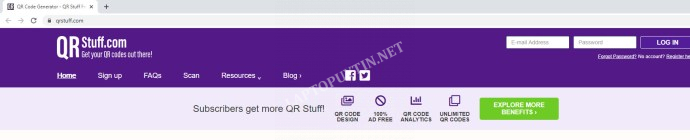
- Bước 1 : Truy cập vào websitehttps://www.qrstuff.com/để tạo mã QR code .
- Bước 2 : Ấn vào nút Radio bên cạnh tùy chọn “ Wifi Login ” .
Bước 3: Nhập tên mạng (SSID) và mật khẩu (Password).
- Bước 4 : Khi web tạo mã QR, bạn hãy chụp màn hình hiển thị mã QR đó .
- Bước 5 : Bật bất kể ứng dụng quét mã QR nào trên máy tính, sau đó quét mã QR là laptop của bạn sẽ được liên kết với wifi mà không cần mật khẩu .
Trên đây là cách vào wifi không cần mật khẩu cho laptop. Nếu còn điều gì vướng mắc, hãy để lại phản hồi bên dưới bài viết để chúng tôi giải đáp nhé .
Source: https://thomaygiat.com
Category : Máy Tính
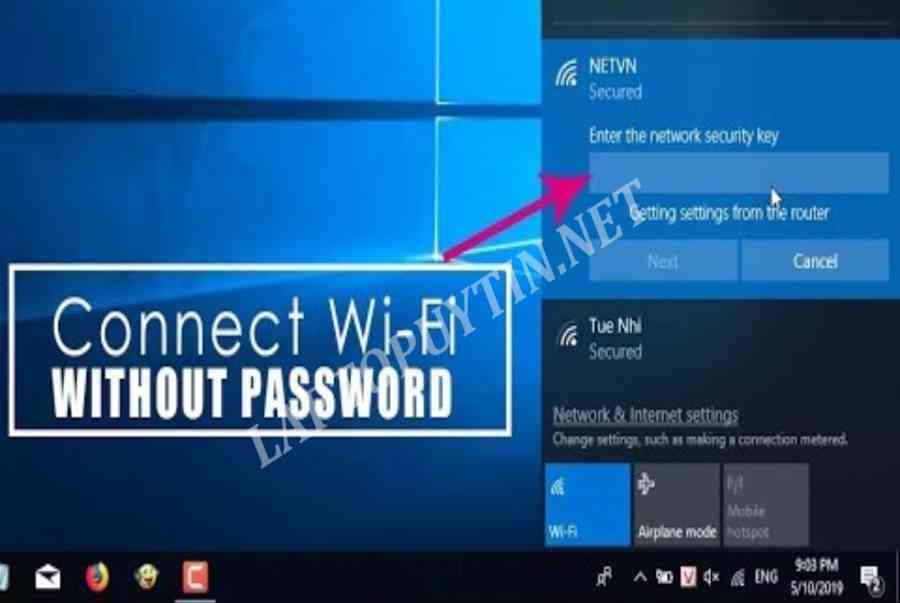

Khắc Phục Máy Tính Bị Đen Màn Hình Chỉ Thấy Chuột Tại Nhà
Khắc phục lỗi máy tính bị đen màn hình chỉ thấy chuột tại nhà Máy tính bị đen màn hình chỉ thấy chuột khiến nhiều…

Nguyên nhân và cách xử lý khi laptop bị treo không tắt được
Chiếc máy tính tưởng chừng như là người bạn không thể thiếu trong việc xử lý công việc, nhưng một ngày nọ, khi bạn đang…

Laptop Gigabyte AORUS 15P YD 73S1224GH – GEARVN.COM
Mục ChínhThông số kĩ thuật : Đánh giá chi tiết laptop Gigabyte AORUS 15P YD 73S1224GH Siêu chiến binh AORUS với thiết kế đột phá và…

6 mẫu laptop dưới 15 triệu tốt nhất 2022 phù hợp cho mọi người
Mục Chính1. Laptop Dell Inspiron N3505 R5Thông số kỹ thuậtƯu điểmKhuyết điểm2. Laptop HP Pavilion 15 eg0513TU i3Thông số kỹ thuậtƯu điểmKhuyết điểm3. Laptop MSI…

TOP #12 CHIẾC LAPTOP 12 INCH MỎNG NHẸ NHẤT HIỆN NAY
Nếu bạn là nhân viên văn phòng hoặc học sinh sinh viên, ở mọi điều kiện tài chính và đang muốn tìm một chiếc laptop…

Top 5 laptop dưới 10 triệu bán chạy nhất năm 2022 tại Điện máy XANH
Biên tập bởi Trần Ngọc Mỹ Phương Cập nhật 5 tháng trước 287 Bạn đang đọc: Top 5 laptop dưới 10 triệu bán chạy nhất…
![Thợ Sửa Máy Giặt [ Tìm Thợ Sửa Máy Giặt Ở Đây ]](https://thomaygiat.com/wp-content/uploads/sua-may-giat-lg-tai-nha-1.jpg)